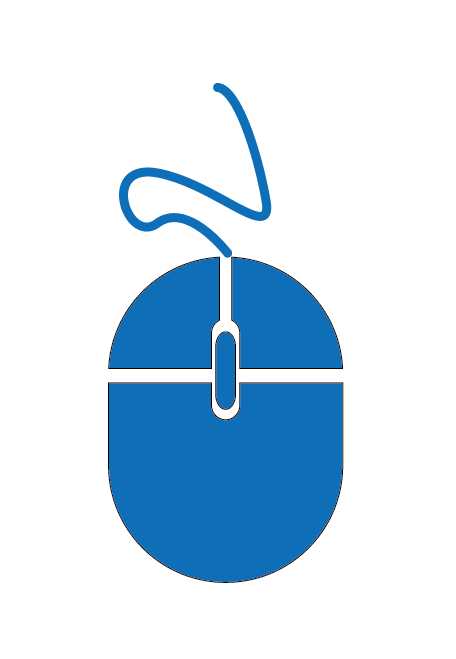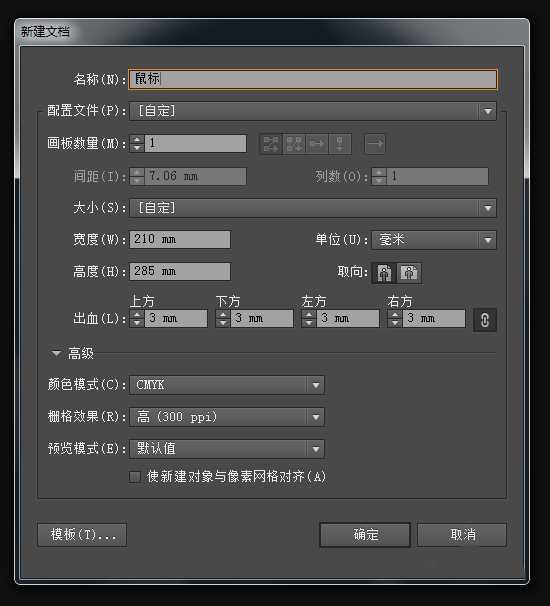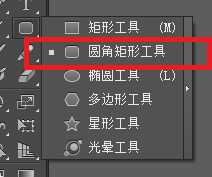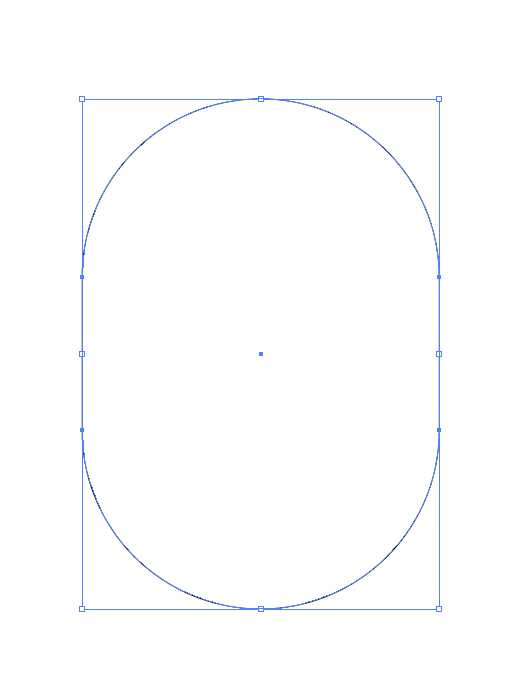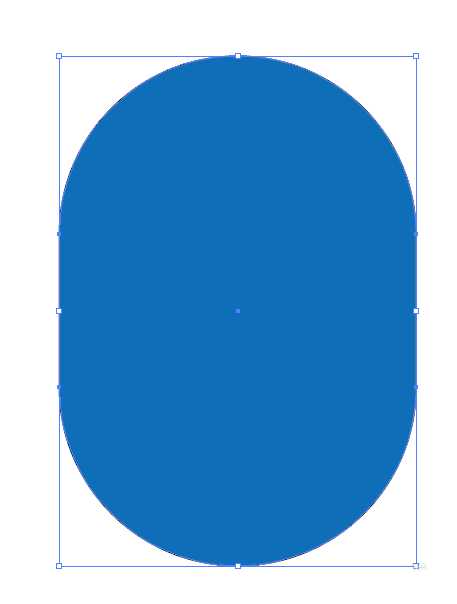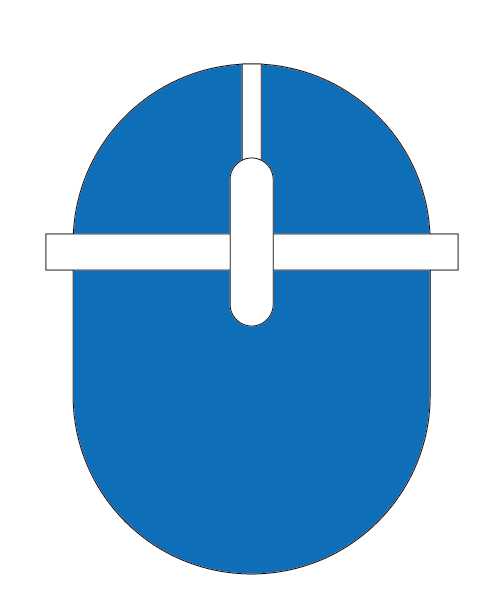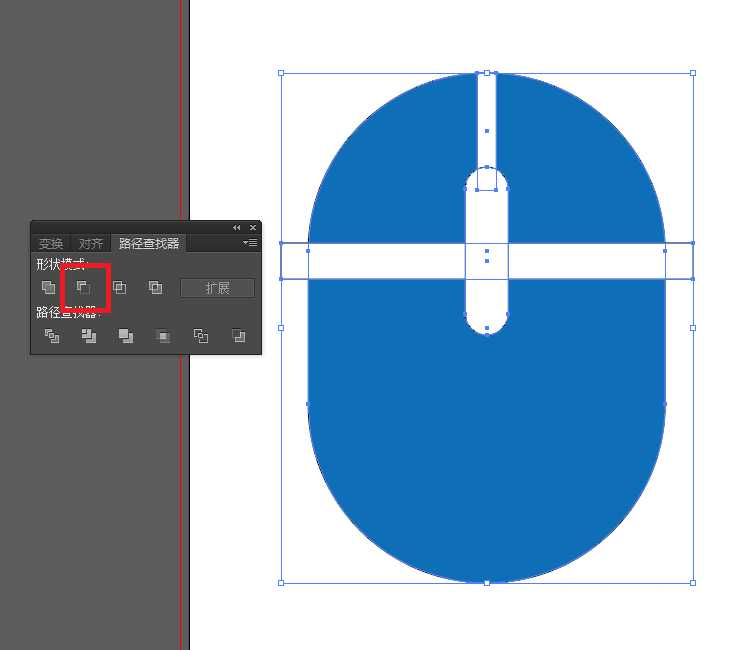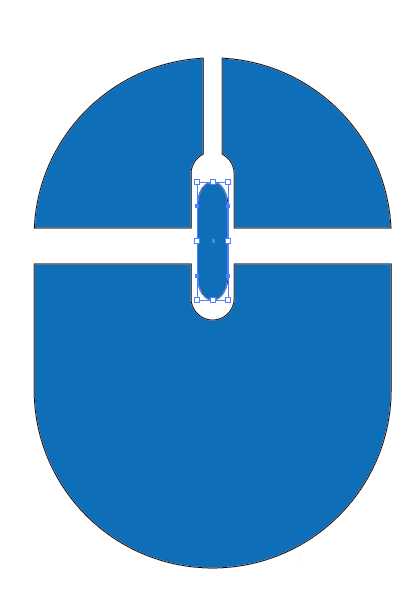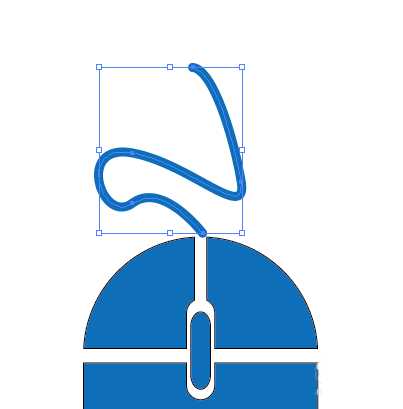杰网资源 Design By www.escxy.com
ai中想要设计一款平面化的鼠标,该怎么设计呢?请看下文详细介绍。
- 软件名称:
- Adobe Illustrator CC 2018 (AI) 中文安装版 64位
- 软件大小:
- 2GB
- 更新时间:
- 2017-10-20立即下载
1、Ctrl + N 新建文档,如图所示:
2、选择圆角矩形工具,如图所示:
3、在画板中画出一个圆角矩形,如图所示:
4、填充蓝色,如图所示:
5、继续画出矩形和圆角矩形,最终效果,如图所示:
6、选中所有图形,单击减去顶层按钮,如图所示:
7、使用圆角矩形工具画出鼠标的滚轮,如图所示:
8、使用钢笔工具,给鼠标画条鼠标线,如图所示:
9、至此,本教程结束!
以上就是ai设计平面化的教程,希望大家喜欢,请继续关注。
相关推荐:
AI怎么设计一只色质感的鸟?
AI怎么设计MBE风格鲸鱼插画图标?
ai怎么设计一款鼠标? ai画动漫鼠标图形的教程
标签:
ai,鼠标
杰网资源 Design By www.escxy.com
广告合作:本站广告合作请联系QQ:858582 申请时备注:广告合作(否则不回)
免责声明:本站文章均来自网站采集或用户投稿,网站不提供任何软件下载或自行开发的软件! 如有用户或公司发现本站内容信息存在侵权行为,请邮件告知! 858582#qq.com
免责声明:本站文章均来自网站采集或用户投稿,网站不提供任何软件下载或自行开发的软件! 如有用户或公司发现本站内容信息存在侵权行为,请邮件告知! 858582#qq.com
杰网资源 Design By www.escxy.com
暂无评论...
稳了!魔兽国服回归的3条重磅消息!官宣时间再确认!
昨天有一位朋友在大神群里分享,自己亚服账号被封号之后居然弹出了国服的封号信息对话框。
这里面让他访问的是一个国服的战网网址,com.cn和后面的zh都非常明白地表明这就是国服战网。
而他在复制这个网址并且进行登录之后,确实是网易的网址,也就是我们熟悉的停服之后国服发布的暴雪游戏产品运营到期开放退款的说明。这是一件比较奇怪的事情,因为以前都没有出现这样的情况,现在突然提示跳转到国服战网的网址,是不是说明了简体中文客户端已经开始进行更新了呢?